Wie zu verwenden SUMPRODUCT mit mehreren Kriterien in Excel 2010
Das Summenprodukt in Excel ist eine Mehrzweckfunktion, die je nach Art der Eingabe der Funktionsargumente unterschiedliche Ergebnisse liefert. Der Zweck von „Summenprodukt“ besteht darin, zwei oder mehr Bereiche zu multiplizieren und sie dann in Microsoft Excel 2010 zu summieren.
Syntax der Funktion „SUMPRODUCT“:
= Summenprodukt (Array1, Array2, Array3 ……….).
Lassen Sie uns anhand einer einfachen Übung verstehen, wie wir die Summenproduktfunktion mit mehreren Kriterien verwenden können.
Wir haben eine Tabelle im Bereich „A2 bis C16“, die die Agents-Score-Daten enthält.
Spalte A enthält Datum, Spalte B Agentenname und Spalte C enthält Punktzahl. Jetzt müssen wir die Gesamtpunktzahl von Agent 4 in Zelle C18 berechnen.
Mal sehen, wie wir die Sumproduct-Funktion verwenden können, um diesen Wert zurückzugeben.
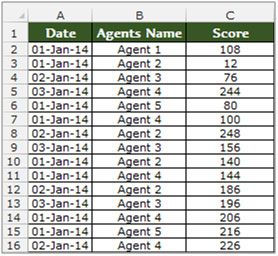
-
Wählen Sie die Zelle C18 aus und schreiben Sie die Formel in die Zelle.
SUMPRODUCT B2: B16 = B18) (C2: C16
-
Drücken Sie die Eingabetaste auf der Tastatur.
-
Die Funktion gibt den Score-Wert von Agent 4
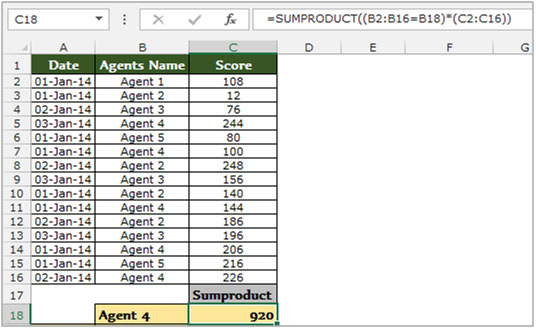
zurück Sie können die SUMPRODUCT-Funktion auch für mehrere Kriterien verwenden.
Nehmen wir an, wir benötigen jetzt die Gesamtpunktzahl von Agent 4 nur für den 1. Januar 2014.
-
Wählen Sie die Zelle C19 aus und schreiben Sie die Formel in die Zelle.
SUMPRODUCT B2: B16 = B19) (A2: A16 = A19) * (C2: C16
-
Drücken Sie die Eingabetaste auf der Tastatur.
-
Die Funktion gibt den Score-Wert von Agent 4 zum 1. Januar 2014 zurück.
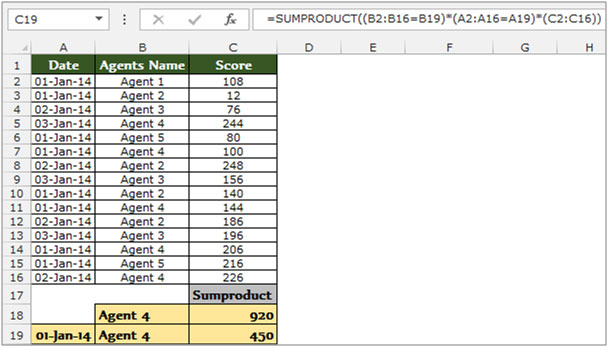
Hinweis: – Sie können die SUMIFs-Funktion anstelle der SUMPRODUCT-Funktion verwenden, um ein besseres Ergebnis zu erzielen.
-
Wählen Sie die Zelle C20 aus und schreiben Sie die Formel in die Zelle.
-
= SUMIFS (C2: C16, A2: A16, A19, B2: B16, B19)
-
Drücken Sie die Eingabetaste auf der Tastatur.
-
Die Funktion gibt den Score-Wert von Agent 4 zum 1. Januar 2014 zurück.
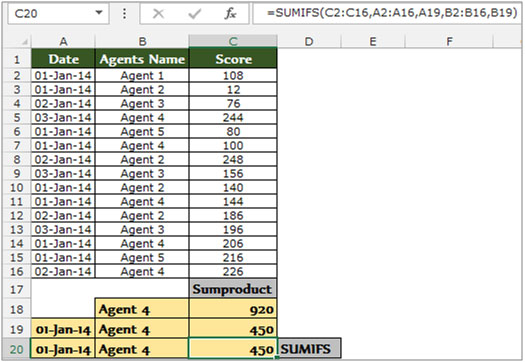
Auf diese Weise können wir mit den Funktionen SUMIFS und SUMPRODUCT zu derselben Antwort gelangen.
.